Kā ieslēgt skeneri
 Darba un mācību laikā mēs bieži lietojam skeneri. Kā to savienot ar datoru un kādas grūtības var rasties, mēs apskatīsim šajā rakstā.
Darba un mācību laikā mēs bieži lietojam skeneri. Kā to savienot ar datoru un kādas grūtības var rasties, mēs apskatīsim šajā rakstā.
Raksta saturs
Kā savienot skeneri ar datoru un ieslēgt to
Šīs ierīces pievienošanu var veikt vairākos veidos:
- Izmantojot USB kabeli un draivera disku. Iegādājoties skeneri, tam ir pievienots USB kabelis un draivera disks. Pirmkārt, viens USB kabeļa gals jāpievieno skenera savienotājam, bet otrs - datora aprīkojuma savienotājam. Pēc tam pagaidiet dažas minūtes, līdz operētājsistēma konstatē tai pievienoto ierīci. Ja aprīkojums netika atrasts, instalējiet draiverus un mēģiniet vēlreiz izveidot savienojumu. Pēc draiveru instalēšanas ekrānā parādīsies “Iestatījumu vednis”, pēc tam jums būs jāveic ieteiktās darbības. Pēc tam restartējiet datoru un skeneri turpmākai darbībai. Kad esat pabeidzis, darbvirsmā tiks instalēta saīsne uz jauno aparatūru.

- Izmantojot tīkla skeneri. Pēc USB kabeļa pievienošanas sadaļā "Start" atlasiet sadaļas "Vadības panelis" un "Tīkls". Sadaļā “Tīkla un piekļuves kontroles centrs” palaidiet “Skatīt ierīces” un atlasiet ierīces modeli. Pēc tam veiciet “Instalēt”, izpildot sniegtos norādījumus. Pēc tam noklikšķiniet uz "Tālāk" un "Pabeigt".
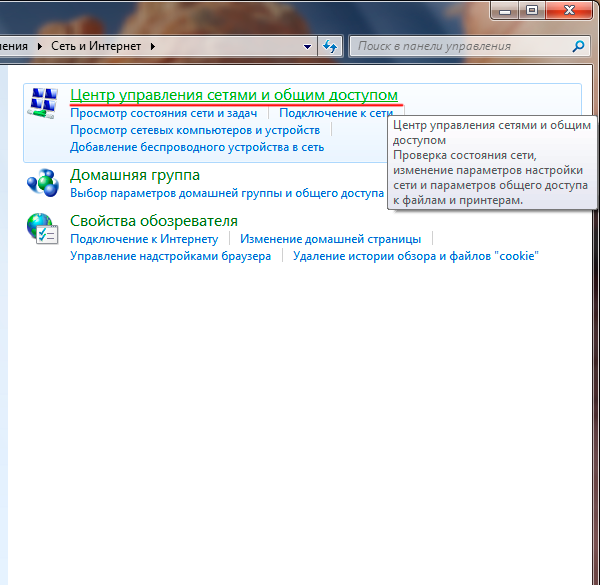
Nākotnē, izmantojot datoru ar skeneri, jums nevajadzēs katru reizi instalēt draiverus.Jums vienkārši jāpievieno kabelis un jādodas uz “Iestatījumu vedni”, aktivizējot pievienotā aprīkojuma darbību.
SVARĪGS! Ja nav diska ar draiveriem, tos var viegli lejupielādēt, izmantojot internetu no ražotāja oficiālās vietnes.
Iespējamās kļūdas un grūtības, pievienojot skeneri
Pievienojot skeneri, jāņem vērā dažas nianses:
- Lai skenēšanas iekārta darbotos pareizi, nepietiek tikai ar to pievienošanu datoram un draiveru instalēšanu. Svarīga loma ir daudzām attēlu atpazīšanas un skenēšanas programmām, tostarp: Adobe Photoshop, VueScan uc Lai pārbaudītu šo programmu saderību ar skenēšanas ierīci, katras programmas izvēlnē ir jāatver vienums “Fails”. . Pēc tam dodieties uz “Importēt” un pārbaudiet, vai nav līnijas, kas norādīs jūsu aprīkojuma modeli.
- Skenējot nepieciešamos dokumentus, nevajadzētu spiest uz šīs ierīces vāka, ja tas neaizveras. Pretējā gadījumā tas var tikt nopietni bojāts. Ar stiklu arī jārīkojas uzmanīgi: neskrāpējiet, nespiediet utt.
- Ja rodas problēmas, strādājot ar skenēšanas ierīci, kas nav iegādāta veikalā, tā jānogādā servisa centrā. Problēmas cēlonis var būt jebkas: atslābts kabelis, izdegušas detaļas, draiveru instalēšanas laikā radās kļūda utt.
- Pastāv arī laulības iespēja. Tādā gadījumā jāsazinās ar veikalu, kur pārbaudīs, vai iekārtai nav defektu.
Ja defekts patiešām tiks konstatēts, tad pretī saņemsiet jaunu skeneri. Ja nav rūpnīcas defektu, varat mēģināt instalēt draiverus vēlreiz.
Komentāri un atsauksmes:






Ja problēma tiek novērsta pēc citu ierīču atvienošanas, HP iesaka instalēt USB centrmezglu ar barošanu, lai pievienotu vairākas ierīces.